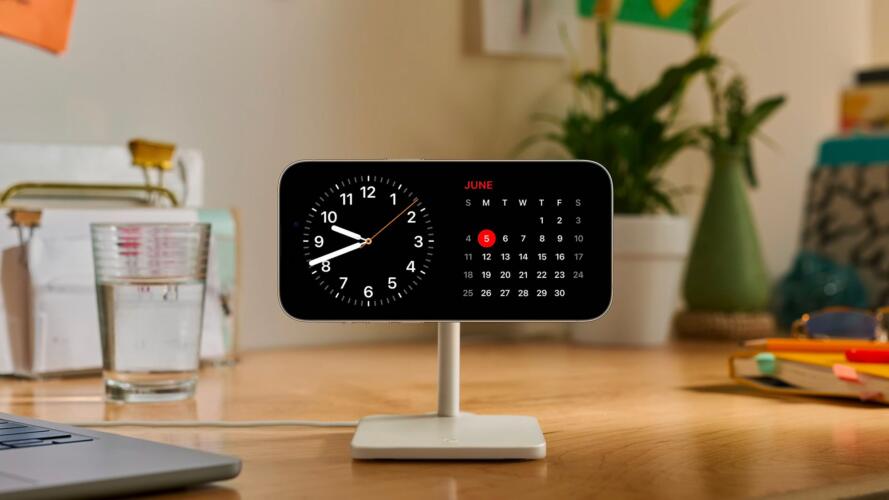
ميزة وضع الاستعداد (StandBy mode) هي من وظائف جهاز آيفون الجديدة التي طُرحت في نظام التشغيل آي أو إس 17، إلى جانب الميزات مثل دعم تطبيق خرائط آبل في وضع عدم الاتصال بالإنترنت. تحوّل هذه الميزة جهاز آيفون إلى شاشة ذكية صغيرة تعرض لك كل شيء من المواعيد في جدول المواعيد إلى ألبومات الصور المفضلة لديك.
ربما يكون الاستخدام البديهي لوضع الاستعداد هو تحويل جهاز آيفون إلى ساعة السرير التي تعرض الوقت وتخفف إضاءة الشاشة بمجرد إيقاف تشغيل الأضواء؛ ولكن ثمة عدة طرائق لاستخدام هذا الوضع.
وضع الاستعداد متاح على أجهزة آيفون التي تعمل بنظام آي أو إس 17؛ مثل طرازات آيفون إكس آر (iPhone XR) وآيفون إكس إس (iPhone XS) وآيفون إكس إس ماكس (iPhone XS Max) التي أُصدرت في عام 2018، وكل طراز أُصدر منذ ذلك الحين.
إذا كنت تستخدم إصدار برو أو برو ماكس من جهاز آيفون 14 أو آيفون 15، يظهر ما يعرضه وضع الاستعداد على الشاشة على نحو دائم. أما في الطرازات الأخرى، يجب عليك تنشيط الشاشة لرؤية ما يعرضه هذا الوضع. ويمكنك فعل ذلك من خلال النقر على الشاشة أو التلويح بيدك أمامها.
استخدام وضع الاستعداد
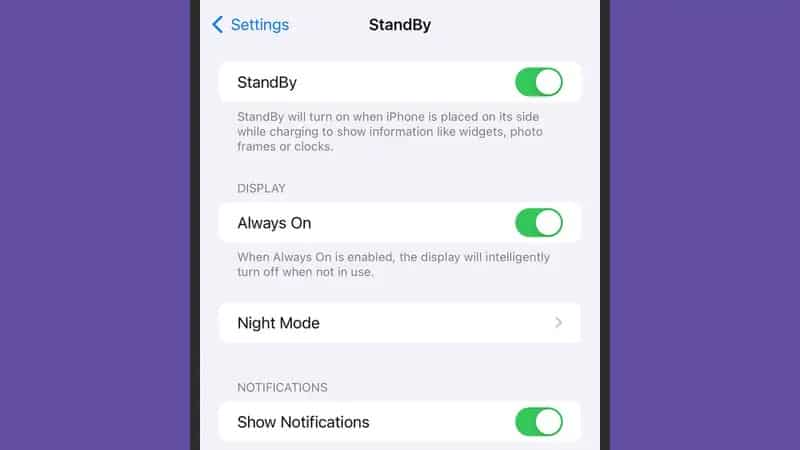
يمكنك تفعيل وضع الاستعداد من خلال فتح الإعدادات (Settings) والانتقال إلى الاستعداد (StandBy) ثم تشغيل مفتاح التبديل إلى جوار عنوان الاستعداد. إذا كنت تستخدم جهاز آيفون تبقى شاشته منشطة دائماً، استخدم مفتاح التبديل بعنوان مُشغّل دائماً (Always On) لتحدد إن كان وضع الاستعداد سيُعرض على الشاشة دائماً أو لا.
اقرأ أيضاً: كيف تغادر مجموعات الدردشة على هواتف آيفون؟
لجعل تفعيل وضع الاستعداد تلقائياً، اشحن جهاز آيفون وضعه على جانبه بزاوية مائلة (أي لا تضعه في وضع أفقي على سطح مستوي). سيُشغّل وضع الاستعداد بمجرد فعل ذلك، وسترى رسالة تشرح هذا الوضع عند تفعيله أول مرة. ستلاحظ أن تطبيقات الساعة وجدول المواعيد المصغّرة تظهر أولاً افتراضياً. لإلغاء تفعيل وضع الاستعداد، ما عليك سوى أن تحمل هاتفك أو تضعه في وضعية أفقية أو تفصله عن الشحن.
تعمل هذه الميزة مع الشحن السلكي واللاسلكي؛ ولكن تتمتع شواحن ماغ سيف (MagSafe) بوظيفة إضافية. يحفظ وضع الاستعداد الطريقة التي هيأته وفقها على كل شاحن. لذلك؛ يمكنك اتباع إعدادات مختلفة مخصصة لغرف مختلفة (غرفة النوم والمطبخ، على سبيل المثال).
تخصيص وضع الاستعداد
يؤدي تمرير الإصبع إلى اليسار أو اليمين على شاشة وضع الاستعداد إلى الانتقال بين طرائق العرض المختلفة المتاحة. هناك شاشة للتطبيقات المصغّرة وأخرى للصور وشاشة للساعة، ويمكنك تمرير إصبعك للأعلى والأسفل لاختيار تهيئات مختلفة في كل شاشة.
تنقسم الشاشة في شاشة التطبيقات المصغّرة إلى قسمين بطريقة تتيح لك تمرير إصبعك إلى الأعلى والأسفل على نحو منفصل للتنقّل بين التطبيقات المصغرة المتاحة. يمكنك الاختيار من بين توقعات الطقس والمواعيد القادمة في جدول المواعيد والتذكيرات النشطة.
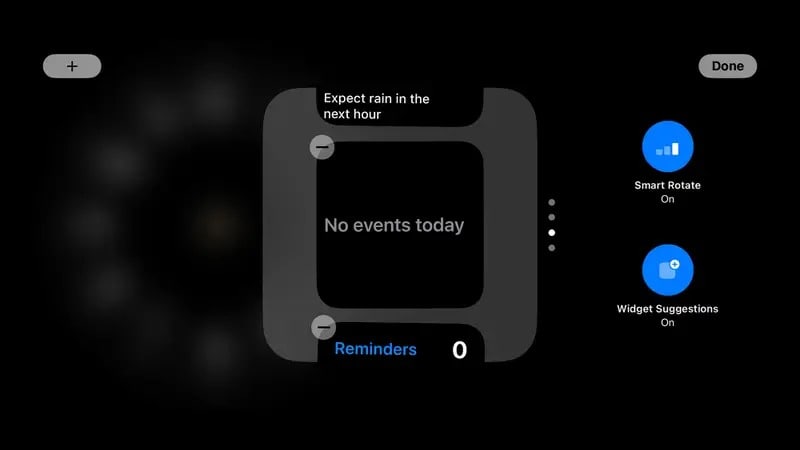
اضغط على نحو مستمر على شاشة التطبيقات المصغرة لإزالة الأدوات الملحقة من القائمة (من خلال النقر على إشارة الطرح) أو إضافة أدوات جديدة (من خلال النقر على إشارة الجمع). تعتمد التطبيقات المصغرة المتاحة على التطبيقات المثبّتة على هاتفك؛ ولكن هناك مجموعة من التطبيقات المضمنة في نظام التشغيل آي أو إس التي يمكنك البدء باستخدامها.
بخلاف التطبيقات المصغرة المتاحة، سترى خيارات أخرى مشابهة لتلك المتاحة في قائمة التطبيقات المصغرة المخصصة للشاشة الرئيسية. تغيّر ميزة التناوب الذكي (Smart Rotate) التطبيقات المصغرة المتاحة بذكاء بناءً على الوقت من اليوم وعاداتك المتكررة، وتضيف ميزة اقتراحات التطبيقات المصغرة (Widget Suggestions) التطبيقات المصغرة بناءً على التطبيقات التي تستخدمها على نحو متكرر بالفعل.
يؤدي النقر على نحو مستمر في شاشة الصور إلى فتح الخيارات؛ ما يتيح لك اختيار ألبوم معين من معرض الصور يختلف عن الصور التي يختارها وضع الاستعداد تلقائياً.
ويؤدي النقر على نحو مستمر على شاشة الساعة إلى إظهار الخيارات المتاحة للعرض المحدد بالفعل، ولا تُمكنك إضافة وجه ساعة جديد حتى الآن.
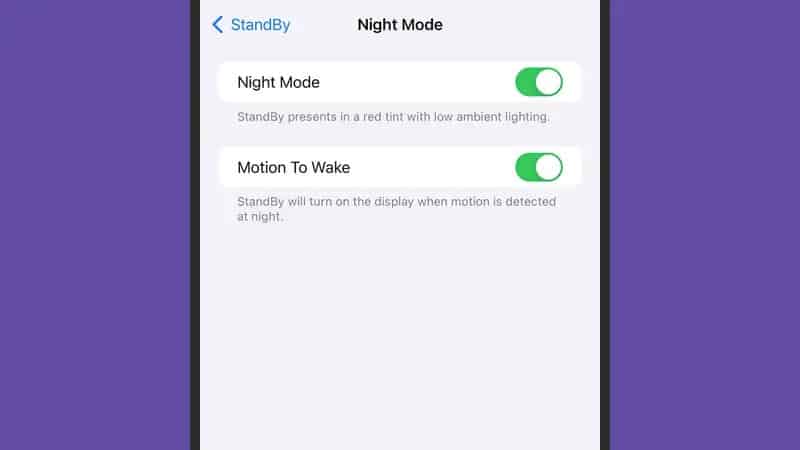
بالعودة إلى شاشة الاستعداد في إعدادات آي أو إس، يمكنك تخصيص ميزة الاستعداد بعدة طرائق أخرى. يحدد مفتاح التبديل إلى جوار عنوان إظهار الإشعارات (Show Notifications) إن كانت الإشعارات الواردة ستظهر في وضع الاستعداد أو لا، ويمكنك تفعيل خيار إظهار المعاينة عند النقر فقط (Show Preview on Tap Only) الموجود أسفله إذا كنت تفضل عدم ظهور المعاينات (مثل الأسطر الأولى من الرسائل) على الشاشة.
اقرأ أيضاً: 3 طرق لتغيير مظهر الإشعارات في هواتف آيفون
يمكنك أيضاً النقر على الوضع الليلي (Night Mode) وتشغيل مفتاح التبديل الخاص به. تخفض هذه الميزة سطوع الشاشة وتحول لون العناصر فيها جميعها إلى اللون الأحمر عندما يتحسس الجهاز أنه في وسط مظلم. بهذه الطريقة، لن يعوقك وضع الاستعداد عن النوم. تحتوي الشاشة نفسها مفتاحَ تبديل خاصاً بميزة الحركة للتنشيط (Motion To Wake). شغّل هذا المفتاح إذا أردت أن تكون قادراً على تنشيط الشاشة بتلويح يدك، وأوقف تشغيله إذا لاحظت أن تقلّبك ليلاً يؤدي إلى تنشيط الشاشة على نحو متكرر.
